Projekt-Favoriten
Consolidate bietet Ihnen die Möglichkeit oft zu bearbeitende Projekte durch Markierung als Projekt-Favorit schneller erreichbar zu machen.
Um ein Projekt zu der Favoritenliste hinzuzufügen wechseln Sie zuerst über die Navigation in die Projekt-Liste.
Markieren Sie anschließend den gewünschten Eintrag und wählen aus dem Kontextmenü (erreichbar durch Klick mit der rechten Maustaste auf den jeweiligen Eintrag) die Option "In Favoritenliste aufnehmen".
Oder markieren Sie den Eintrag in der Liste und wählen Sie das Symbol "In Favoritenliste aufnehmen" aus.
Nach erfolgtem Hinzufügen zeigt Consolidate eine Bestätigungsmeldung.
Nun ist diese Projekt in der Navigation unter "Projekt-Favoriten" zu finden.
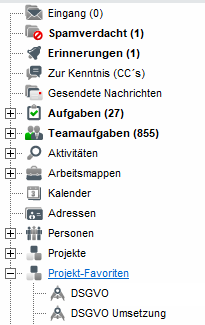
Aktivität mit Projekt-Auswahl erstellen:
Um direkt eine Aktivität für ein Projekt-Favorit zu erstellen, führen Sie einen Klick mit der rechten Maustaste auf das gewünschte Projekt aus.
Wählen Sie anschließend "Aktivität mit dieser Auswahl erstellen" aus.
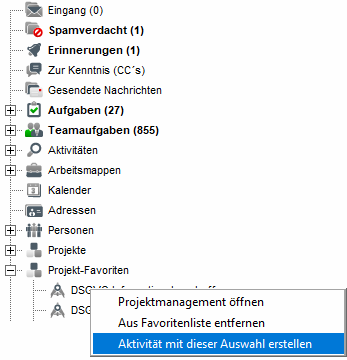
Consolidate öffnet für Sie das Aktivitätsarten-Auswahlfenster.
Definieren Sie die Aktivitätsart und erstellen Sie die Aktivität mit "OK".
Unter "Projekt" wird in den Eigenschaften der Aktivität automatisch das gewählte Projekt eingetragen.
Aktivitäten mittels Drag&Drop zuweisen:
Voraussetzung:
- Version 5.1.049 oder höher
Aus Aktivitäten-Listen können Sie mittels Drag&Drop Aktivitäten direkt in ein Projekt aus Ihren Projekt-Favoriten ziehen.
Die Aktivität wird dann diesem Projekt zugeordnet.
Eine Zuordnung überschreibt eine evtl. bereits vorhandene Projektzuordnung bzw. setzt diese neu.
Dieser Vorgang ist nur möglich, wenn eine Aktivität vom User bearbeitet werden darf.
Aus Favoritenliste entfernen:
Wollen Sie ein Projekt aus der Favoritenliste entfernen, öffnen Sie die Projektliste.
Markieren Sie den zu entfernenden Eintrag in der Liste und wählen im Kontextmenü (erreichbar durch Klick mit der rechten Maustaste auf den jeweiligen Eintrag) die Option "Aus Favoritenliste entfernen".
Oder Sie markieren den Eintrag in der Liste und verwenden das Symbol "Aus Favoritenliste entfernen".
Consolidate zeigt anschließend eine Bestätigungsmeldung.
Suche auf Favoritenliste beschränken:
In der Projektliste können Sie über das Symbol "Suche auf Favoritenliste beschränken" die Suche auf Projekt beschränken,
welche in Ihrer Favoritenliste sind.
Eine Projektzuordnung kann bei einer Aktivität auf zwei Arten erfolgen:
- Entweder durch einen Klick mit der rechten Maustaste auf die Aktivität und der Auswahl der Funktion "Projektzuordnung":
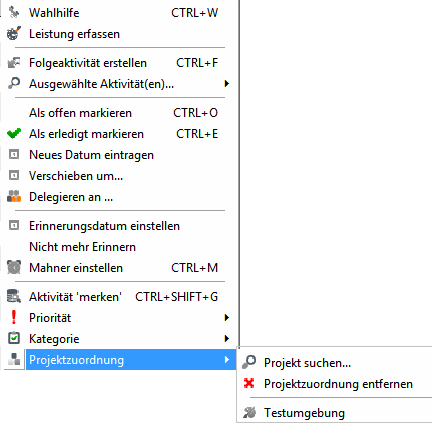
Es werden Ihre Projekt-Favoriten unter "Projektzuordnung entfernen" (falls bereits ein Projekt zugeordnet ist) angezeigt.
Falls Sie ein Projekt auswählen möchten, welches sich nicht in ihrer Favoriten-Liste befindet, wählen Sie die Option "Projekt suchen".
- Oder durch das Feld "Projekt" welches sich in der Vorschau der Aktivität befindet.
Eine genaue Beschreibung, wie Sie Projekt zuordnen können finden Sie auch unter "Aktivitäten einem Projekt zuordnen" und "Anzeigen von Projekten in Aktivitäten".
Kontextmenü im Feld "Projekt":
Wenn auf ein Projektfeld mit der rechten Maustaste geklickt wird, werden alle Projekt-Favoriten angeboten.

Wenn Sie nach der Auswahl eines Projekts erneut mit der rechten Maustaste in das Feld klicken, werden Ihnen folgende Funktionen angeboten.
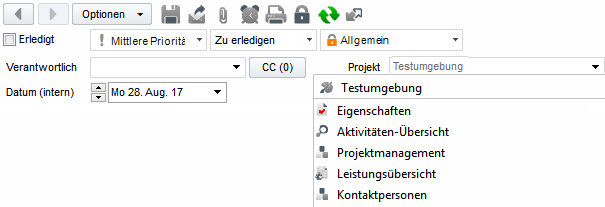
Eigenschaften: | Zeigt die Eigenschaften des Projekts für Sie an. |
Aktivitäten-Übersicht: | Öffnet eine Liste mit allen Aktivitäten, welche mit diesem Projekt verknüpft sind. |
Projektmanagement: | Diese Funktionen öffnet (falls vorhanden und berechtigt) das Projektmanagement/den ProjektManager des Projekts. Um die Funktionen des ProjektManagers verwenden zu können, brauchen Sie eine entsprechende Lizenz. Ihr Consolidate Partner berät Sie diesbezüglich sehr gerne. |
Leistungsübersicht: | Zeigt eine Liste mit allen erfassten Leistungen für dieses Projekt. Um diese Funktionen der Leistunserfassung verwenden zu können, brauchen Sie eine entsprechende Lizenz. |
Kontaktpersonen: | Die Funktion erstellt eine Liste mit allen Kontaktpersonen, welche in diesem Projekt beteiligt sind (einer Aktivität zugeorndet). |